カテゴリから探す
AnyTransに関するFAQ
iMobieサポートチームはご必要な解決策や役立つ情報をご提供します。何かご不明な点がございましたら、こちらまでご連絡いただき、24時間以内にご返答いたします。
Q 1. iPhone/iPad/iPodがAnyTransに認識されない場合はどのようにすればいいですか?
AnyTransがiOSデバイスを認識できないというエラーに関しまして、お客様からのフィードバックによると、以下の原因が考えられます:
1. iTunesが正しくインストールされていないか正しく初期化されていません。
2. AnyTransの最新バージョンをインストールされていません。
3.ウイルス対策ソフトウェアが実行されていて、接続をブロックされています。
4. USBケーブルが緩んでいるか破損しています。
これらの問題を解決するには、トラブルシューティングの手順に従ってください:
1. iOSデバイスを再接続または他のUSBケーブルでお試しください。
2. iOSデバイスを認識するには、iTunesと共にインストールされるApple Mobile Device Supportが必要なので、弊社製品を使用するにも、iTunesをコンピュータにダウンロードする必要はあります。コンピュータに最新のバージョンのiTunesをインストールして、iTunesがお使いのiOSデバイスを認識できるかどうかご確認ください:
http://www.apple.com/jp/itunes/download/
3. ご利用のAnyTransは最新バージョンであるかどうかご確認ください。そうでない場合は、弊社のウェブサイトからダウンロードしてください:
https://www.imobie.jp/anytrans/download.htm
4. 初めてiOSデバイスをコンピュータに接続する場合、デバイスにて表示されたメッセージにあるパソコンを「信頼」をタップしてください。
5. ウイルス対策ソフトウェアを一時的に無効にしてください。
もし問題が解決できない場合、よりよく分析するには、ログファイルをサポートチームまで送ってください。
Q 2. AnyTransがデバイス上のメッセージを読み込めないのはなぜですか?
Appleがユーザーのプライバシーを重視しているため、サードパーティのソフトウェアがメッセージを直接読み込むことはできません。これらのデータはサンドボックスに保存されているため、AnyTransはバックアップからのみアクセスできます。したがって、コンピュータにお持ちのデバイスのバックアップがない場合は、「今すぐバックアップ」をクリックして新しいバックアップを作成してください。その後、AnyTransですべてのメッセージが表示されます。
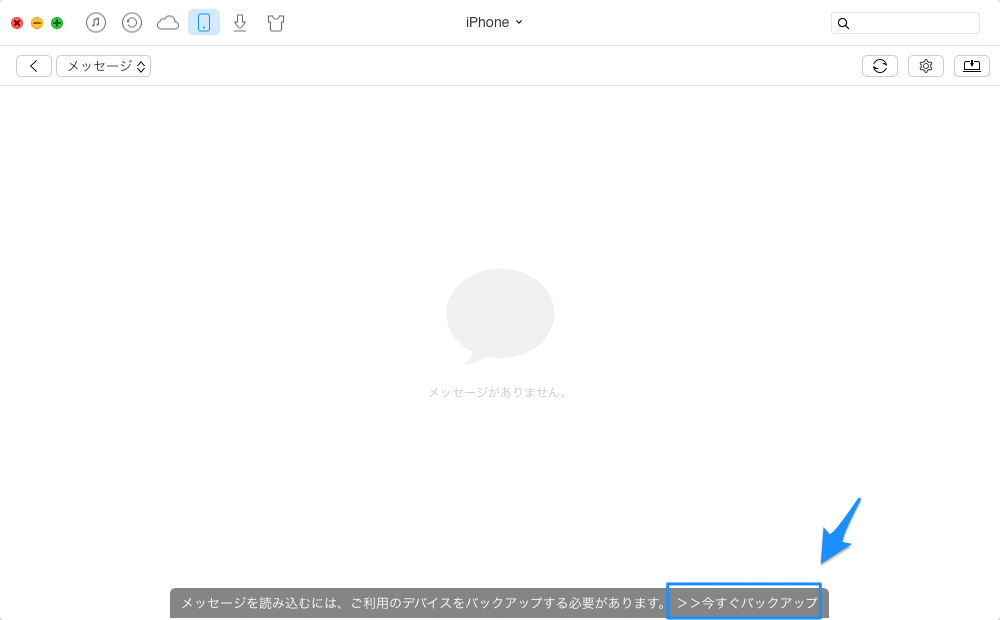
もし問題が解決できない場合は、直接弊社サポートチームにお問い合わせください。
Q 3. 写真をiOSデバイスからコンピュータに転送する時、どのようにデバイスでの作成日時を維持しますか?
オリジナルな作成日時で写真をコンピュータに保存するには、下記手順を行ってください:
1.ご利用のAnyTransが最新バージョンであることをご確認ください。そうでない場合、弊社公式サイトよりダウンロードしてください:
https://www.imobie.jp/anytrans/download.htm
2.画面の左上の「AnyTrans」をクリック>「環境設定」を選択
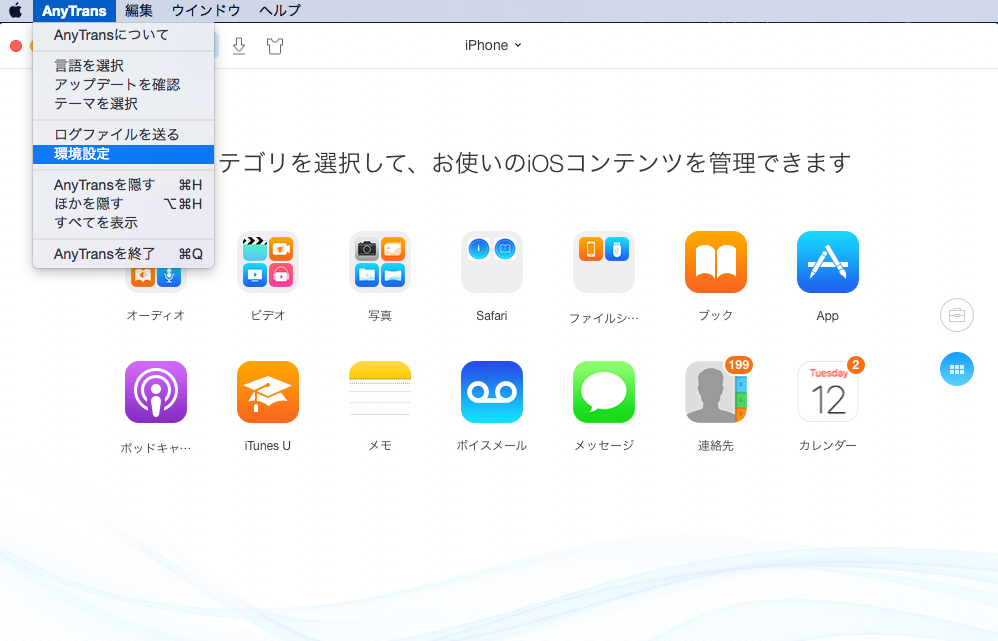
3.「一般」をクリック>下の「エクスポートオプション」の「デバイスでのオリジナルな作成時間を維持します」にチェックを入れる>保存
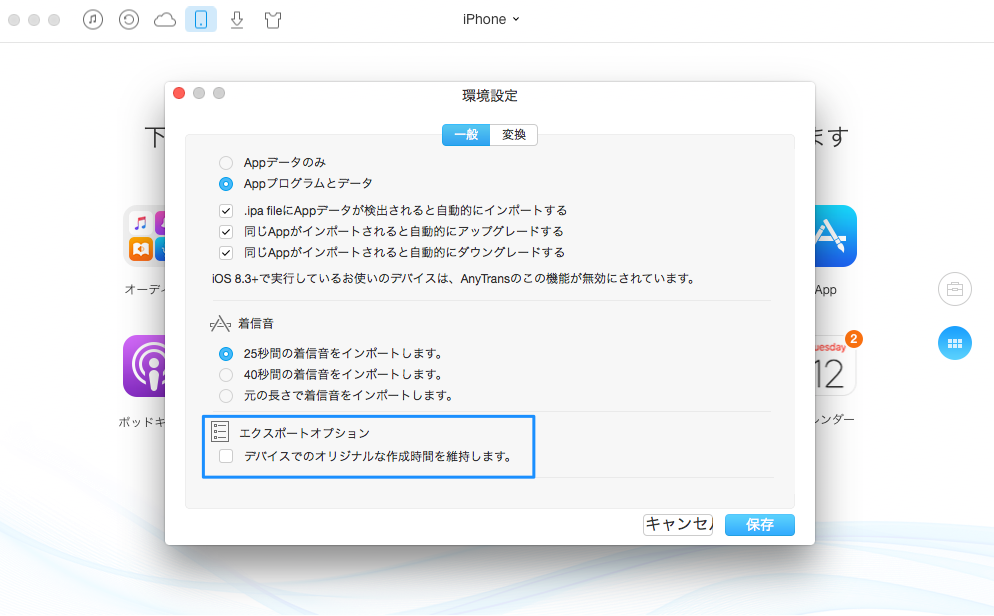
この設定をした後、コンピュータにエクスポートされた写真はオリジナルなデータを維持できます。
他にご不明な点がございましたら、直接弊社サポートチームにお問い合わせください。
Q 4. AnyTransでコンピュータに写真の転送に失敗したらどのようにすればいいですか?
AnyTransで写真を転送できない場合は、下記のトラブルシューティングの手順に従ってください:
1.ご利用のAnyTransが最新バージョンであることをご確認ください。そうでない場合、弊社公式サイトよりダウンロードしてください:
https://www.imobie.jp/anytrans/download.htm
2.すべての写真はiOSデバイス上で閲覧可能かご確認ください。
3.以上問題でなければ、お使いのデバイスをWi-Fiに接続>設定>iCloud
「iCloudフォトライブラリ」がオンになっているか「iPhoneのストレージを最適化」を選択しているかご確認ください。
そのオプションにより、写真がiCloudにアップロードされ、一時デバイスにありません。
4.問題を解決するには、「オリジナルをダウンロード」を選択してください。写真をデバイスに正常にダウンロードされたら、転送できるようになります。
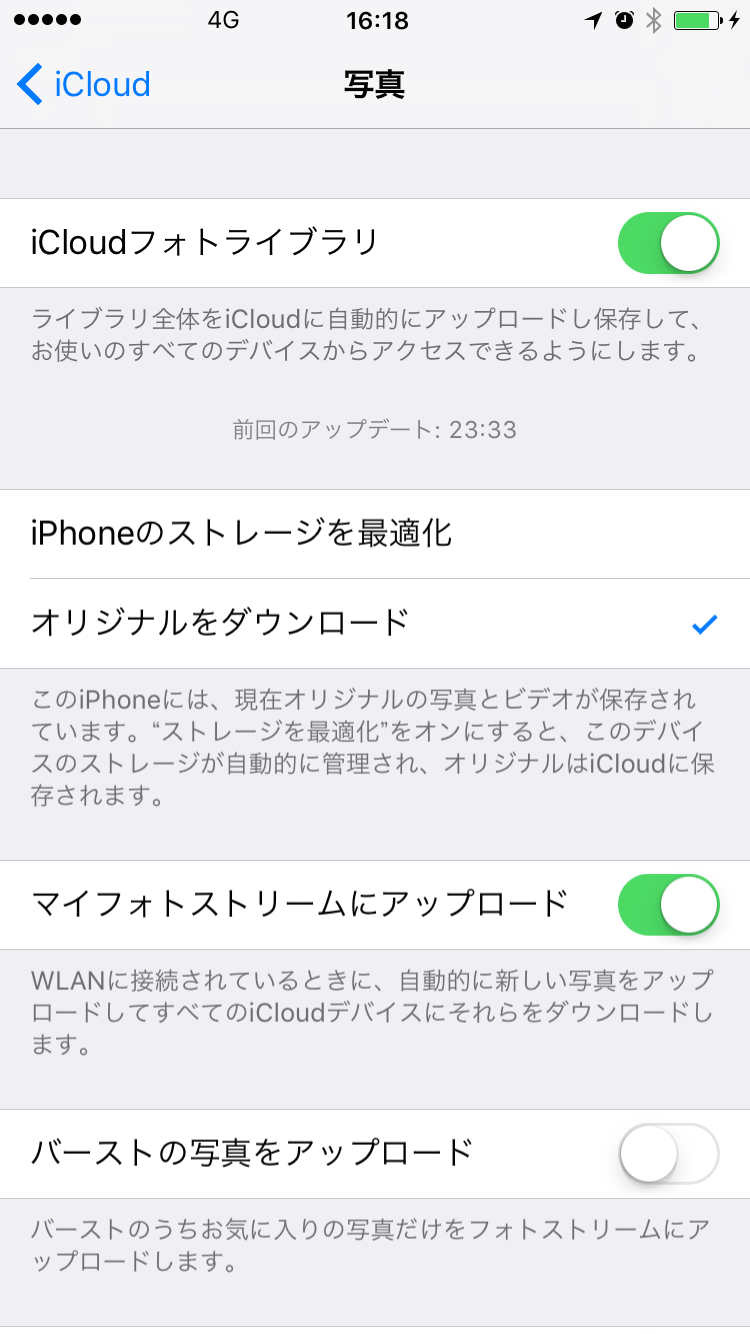
他にご不明な点がございましたら、直接弊社サポートチームにお問い合わせください。
Q 5. デバイスに転送された連絡先はどのようにアルファベット順に戻しますか?
場合によって、クローンやマージを実行した後、転送された連絡先はアルファベット順で並んていません。
この問題を解決するには、下記方法をお試しください:
お使いのデバイスで設定>一般>言語環境>言語を一度他の言語に変える>完了>再び日本語に戻す
Q 6. AnyTransでエラーコード-37が表示されたらどのようにすればいいですか?
AnyTransのご利用中に、デバイスにて「iPhone /iPad/ iPod touchを探す」オプションをオフにしないと、-37か37というエラーコードが表示されます。
それはAppleはユーザーのプライバシーを重視し、「iPhone /iPad/ iPod touchを探す」オプションがオンになっていると、サードパーティのソフトウェアでは個人情報にアクセスできないからです。したがって、下のページを参照し、「iPhone /iPad/ iPod touchを探す」オプションを一時オフにしてください:
https://support.apple.com/ja-jp/HT205362
もし問題が解決できない場合、よりよく分析するには、ログファイルを添付して弊社サポートチームまでご連絡ください。
Q 7. AnyTransのライセンス認証に失敗したらどのようにすればいいですか?
AnyTransを購入し、コンピュータにインストールしたら、次は受信したメールにあるライセンスコード(プロダクトキー)でライセンス認証を行うでしょう。もし「認証失敗」といったメッセージが表示されたら、下記手順で再度お試しください:
1. コンピュータの管理者として使用していることをご確認ください。(重要)
2. 手入力でなく、ライセンスコードをコピー&ペーストして再度お試しください。
3. 認証する際に、インターネット接続をご確認ください。
もし解決できない場合、スクリーンショットを弊社サポートチームまでお送りください。
Q 8. デバイスの「AnyTransからの写真」フォルダをどのように削除しますか?
写真をデバイスにインポートされたら、AnyTransはデバイスで一つのアルバムを作成します。このアルバムはデバイスで直接削除することができないのは、Appleがサードパーティ製ソフトにより転送された写真を削除する権限を与えていないからです。
もしデバイスの「AnyTransからの写真」フォルダを削除したいなら、下記手順を行ってください:
AnyTransを起動>デバイスをコンピュータに接続>写真をクリック>アルバムをクリック>「AnyTransからの写真」を右クリック>「削除」クリック
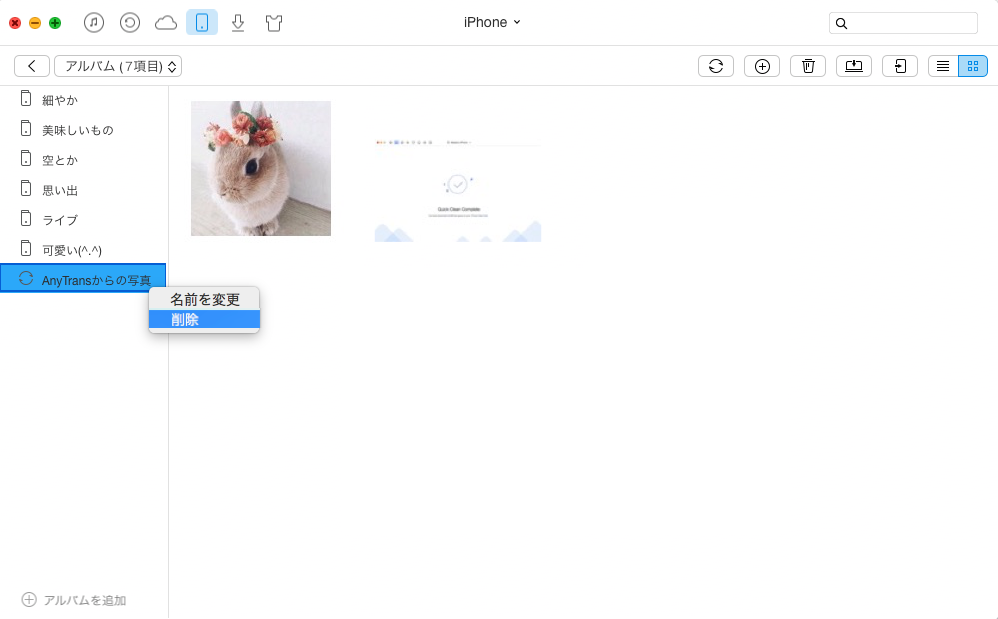
Q 9. AnyTransの表示言語を変えるにはどのようにすればいいですか?
世界中のお客様に心地よい使用体験を提供するために、現在は6つの言語(英語、日本語、ドイツ語、フランス語、スペイン語、アラビア語)をサポートしています。下記手順で言語の切り替えが簡単にできます。
Mac:
AnyTransを起動>画面左上のメニューバーをクリック>プルダウンメニューから「言語を選択」(Choose Language)をクリック>言語を選択して「開始」(Getting Started)をクリック
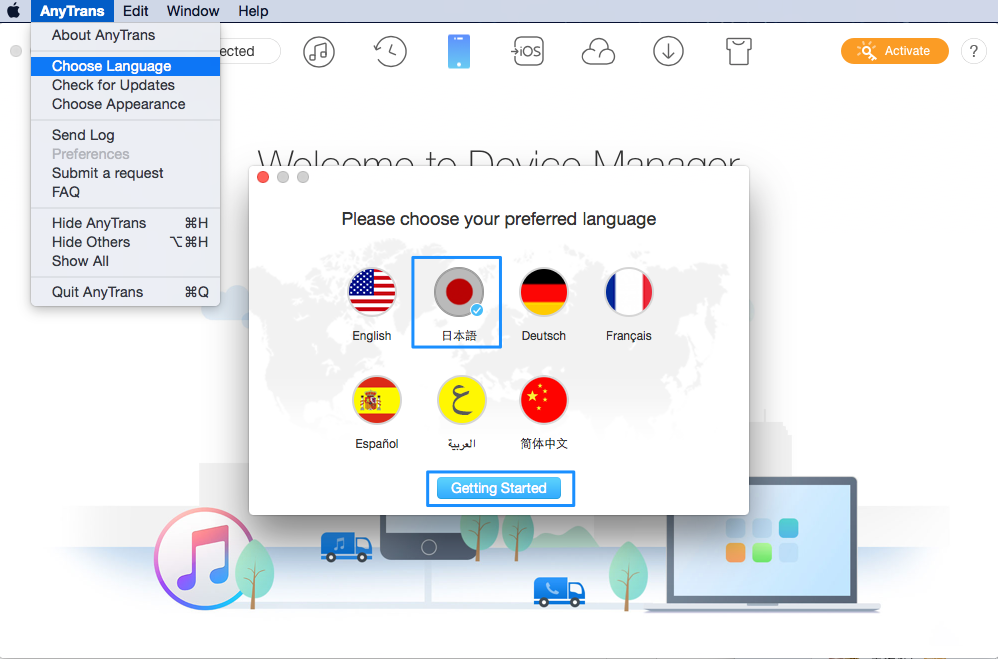
Windows:
AnyTransを起動>インターフェイス右上のアイコンをクリック>プルダウンメニューから「言語を選択」(Choose Language)をクリック>言語を選択して「開始」(Getting Started)をクリック
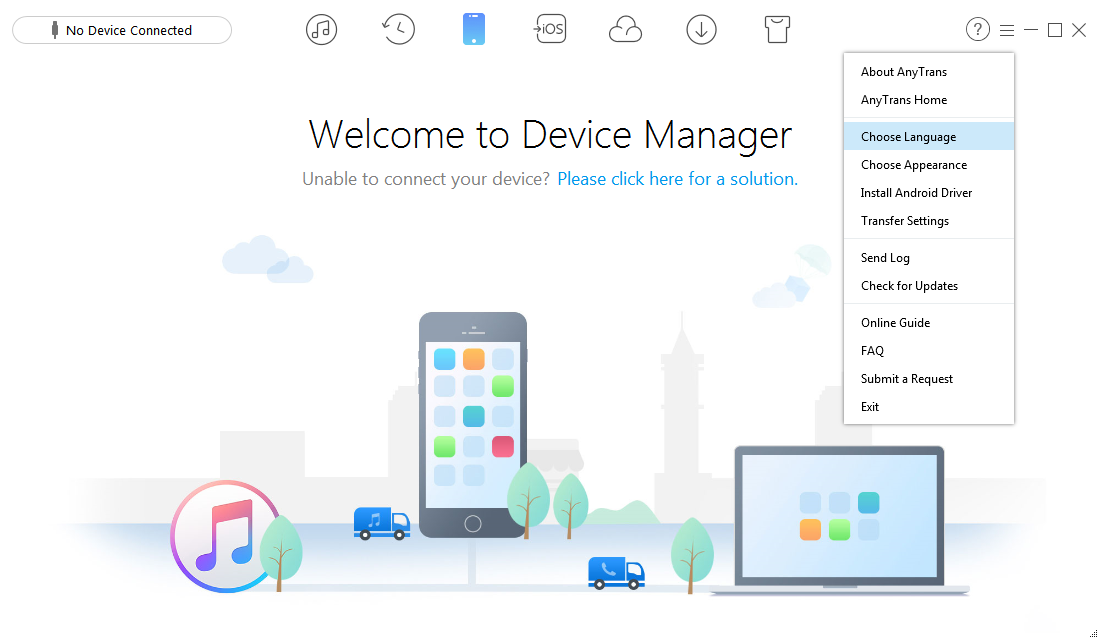
Q 10. AnyTransはどの長さの着信音をサポートしていますか?
AnyTransは現在25秒間、40秒間と元の長さで着信音をインポート可能です。下記手順で必要に応じて、着信音の長さを設定できます:
Mac:
AnyTransを起動>コンピュータ画面の左上の「AnyTrans」をクリック>「環境設定」を選択>「一般」をクリック>転送したい着信音の長さを選択>「保存」
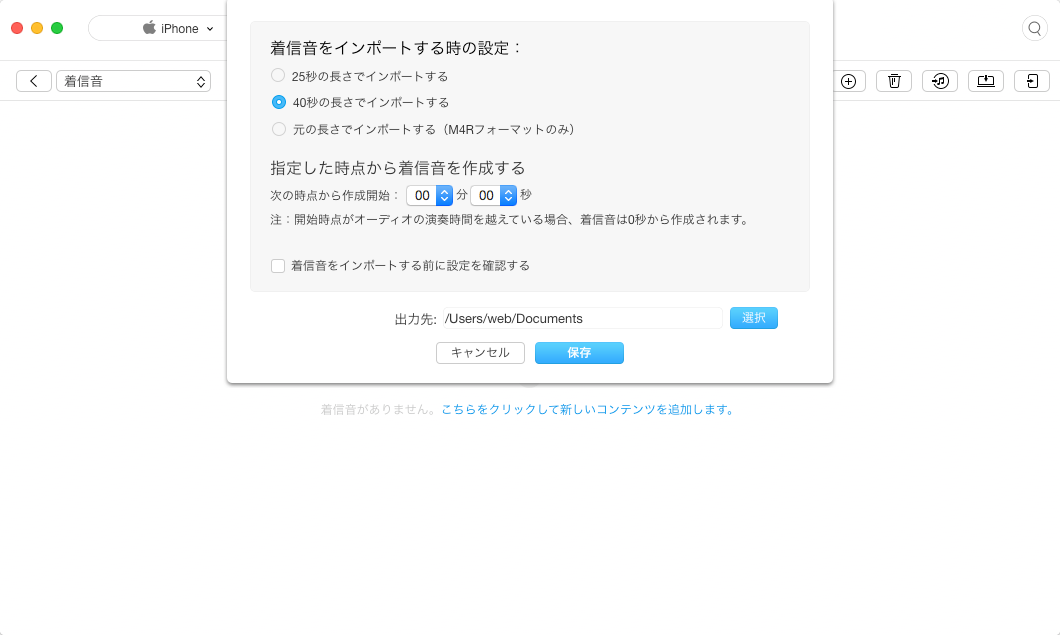
Windows:
AnyTransを起動>インターフェイス左上のAnyTransアイコンをクリック>「転送設定」を選択>「一般」をクリック>転送したい着信音の長さを選択>「保存」
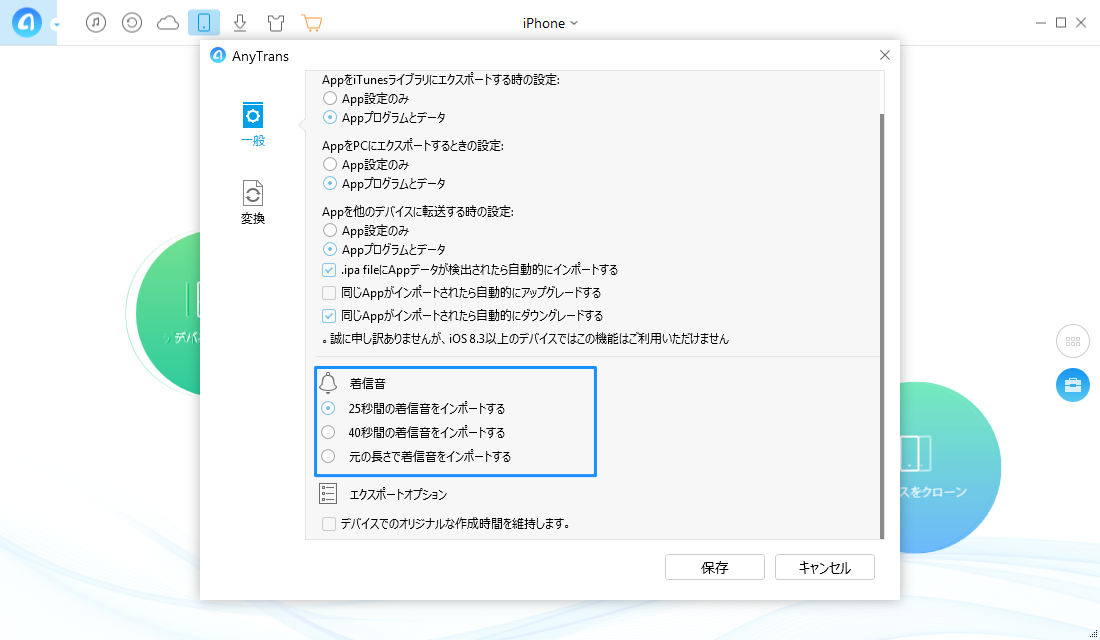
Q 11. AnyTransで出力するデータの形式は何がありますか?
AnyTransは現在、Safari履歴、連絡先、通話履歴、カレンダー、メッセージ、メモ、Safariブックマークとリマインダーのデータ出力形式の設定をサポートしています。以下のスクリーンショットを参照して、必要に応じてデータ出力形式を設定することができます。
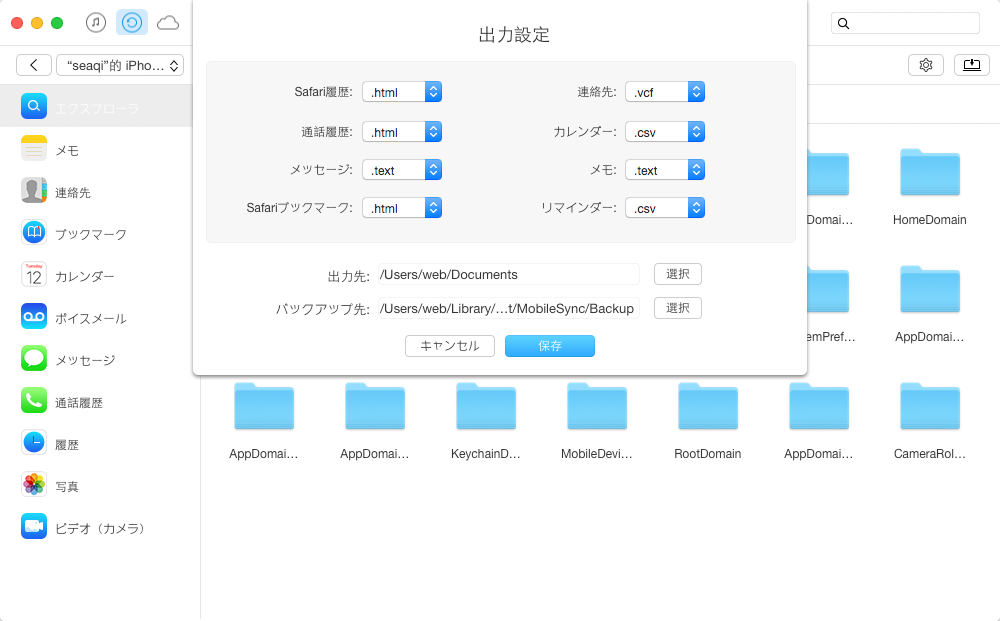
Q 12. AnyTransのバックアップパス(保存先)は何ですか?
AnyTransを使用してiOSデバイス(iPhone/iPad/iPod touch)をバックアップする場合、デフォルトでは下記のパスにバックアップを保存しています。
Mac: ~/Library/Application Support/MobileSync/Backup
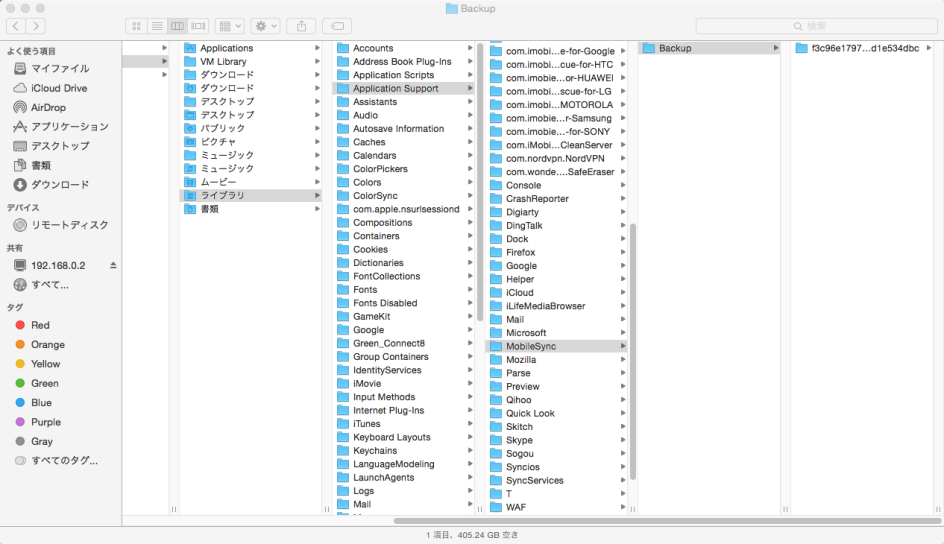
Windows: C:\ユーザー\(ユーザ名)\AppData\Roaming\Apple Computer\MobileSync\Backup
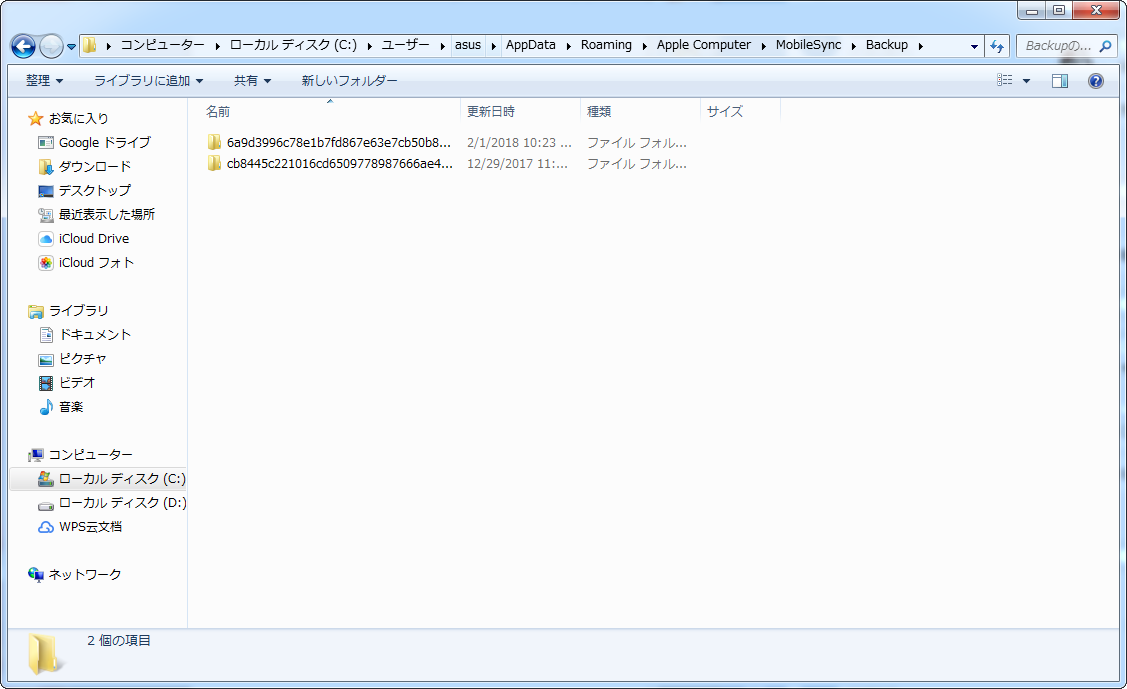
Q 13. AnyTransがサポートしているオペレーティングシステムは何がありますか?
目前、AnyTransはWindowsとMac両方のオペレーティングシステムをサポートしています。
Windows OS:Windows 10, 8, 7, Vista, XP (64bit & 32bit両方)
Mac OS: macOS High Sierra, macOS Sierra, OS X 10.11, 10.10, 10.9, 10.8
詳細の技術仕様を確認するには、以下のページへご参照ください。
https://www.imobie.jp/anytrans/specs.htm
Q 14. 最新バージョンのAnyTransにアップデートするにはどのようにすればいいですか?
1つの方法は、AnyTransにて「アップデートを確認」をクリックして、アップデートを直接チェックすることができます。
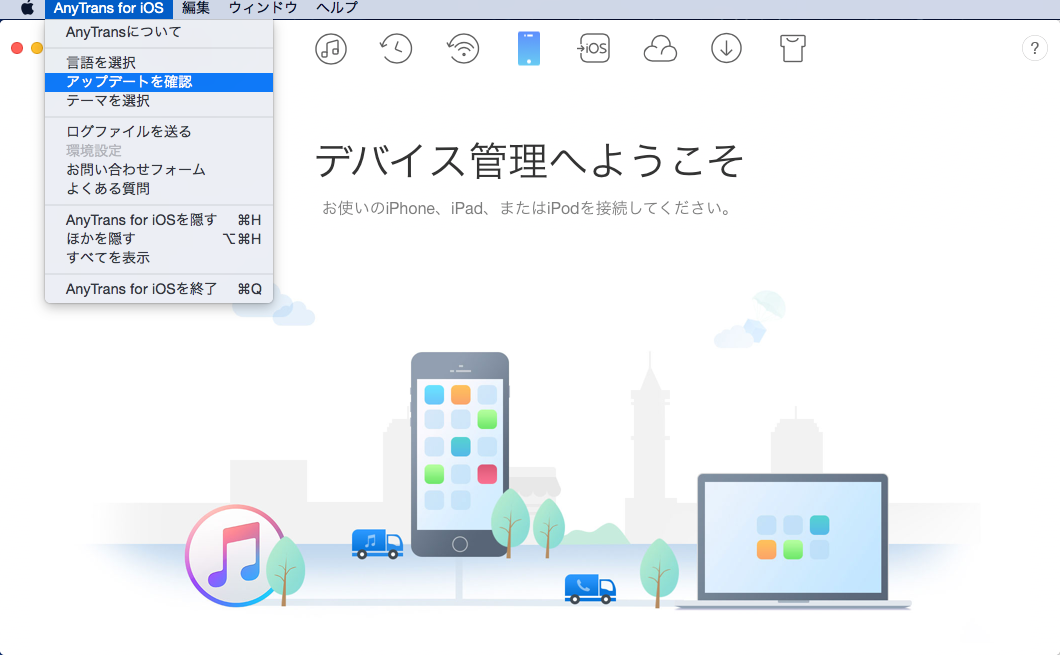
もう1つの方法は、弊社公式サイトより最新のバージョンをダウンロードしていただけます。
https://www.imobie.jp/anytrans/download.htm
Q 15. AnyTransを購入してから、いつも最新版にアップデートできますか?
はい。通常では公式サイトからAnyTransを購入した場合、生涯無料アップグレードすることができます。
Q 16. AnyTransをiOSデバイスにダウンロードできますか?
いいえ。AnyTransはスマホ(iOS/Androidデバイス)にダウンロードすることができません。AnyTransはPC用ソフトウェアなので、お使いのコンピュータ(WindowsまたはMac)にダウンロードしてインストールしたら、iOSデバイスを接続してデータを管理してください。
Q 17. AnyTransのライセンス認証はどのように行いますか?
制限なしで全ての機能を利用するには「認証」ボタンをクリックして、AnyTransを公式サイトからライセンスを購入してください。すでにご購入いただいた場合、ライセンスコード(プロダクトキー)をコピー&ペーストして認証を行ってください。また、認証する際に、インターネット接続をご確認ください。
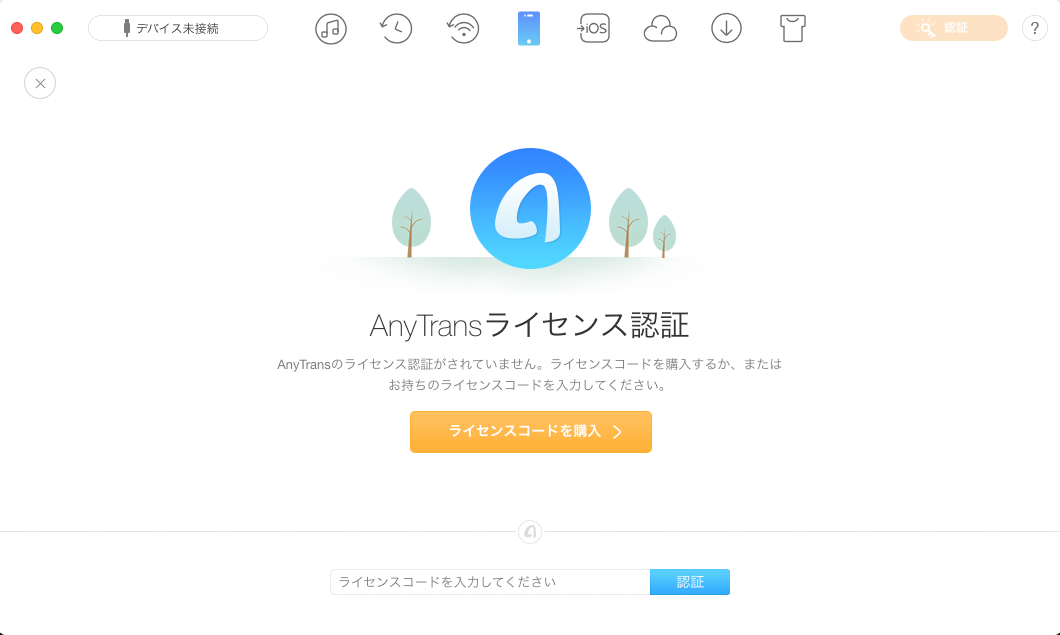
Q18. AnyTransの「マージ」と「クローン」には何か区別がありますか?
AnyTransの「マージ」と「クローン」機能はどちらでもiOSデバイス間でデータを転送することができますが、違いがあります。
マージ機能はiOSデバイス間でメディアデータ(写真を除く)、個人情報及びアプリケーションを含むデータを転送することができます。対象デバイス上のデータは消去されず、重複するデータは自動的にスキップされます。
それに対して、クローン機能を使用すると、メディアデータ、個人情報、写真、アプリデータなど、iOSデバイスから対象のiOSデバイスにすべてのデータをコピーすることができます。ただし、メッセージ、連絡先、メモ、通話履歴、Safariブックマーク、写真を含む対象デバイスに既存のデータが上書きされますのでご注意ください。
Q 19. AnyTransよりログファイルを送信するにはどのようにすればいいですか?
AnyTransの使用中に技術的な問題が発生した場合、問題の分析と解決のため、ログファイルをご送信ください。
ログファイルを送信するには下記の手順で送ることができます。
Mac:
AnyTransを起動>画面左上のメニューバーをクリック>プルダウンメニューから「ログファイルを送る」をクリックします。
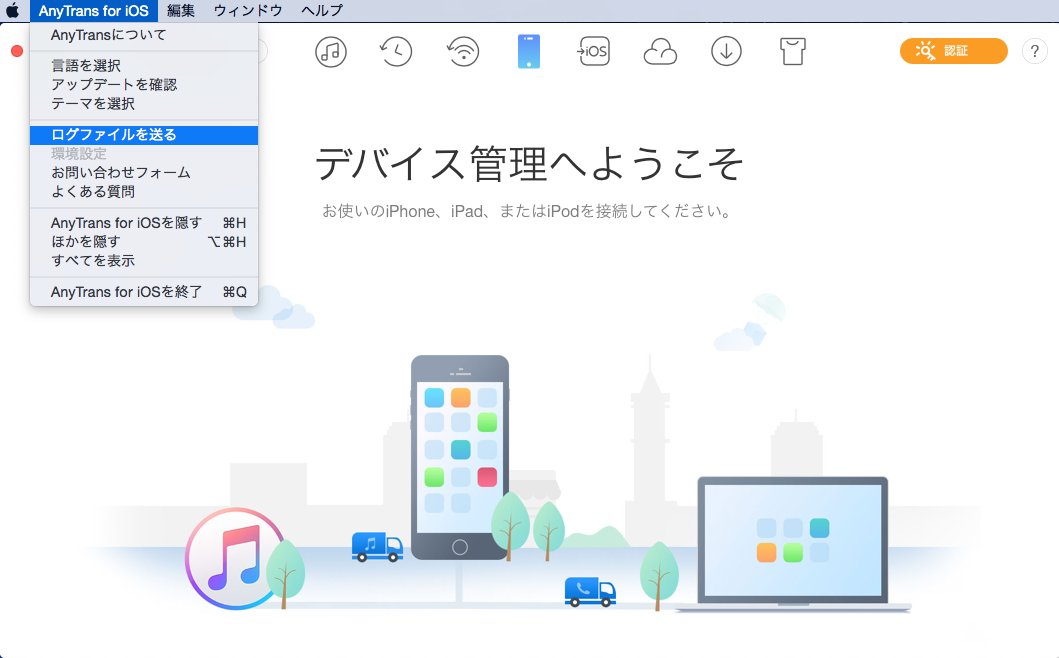
Windows:
AnyTransを起動>インターフェイス右上のアイコンをクリック>プルダウンメニューから「ログファイルを送る」をクリックします。
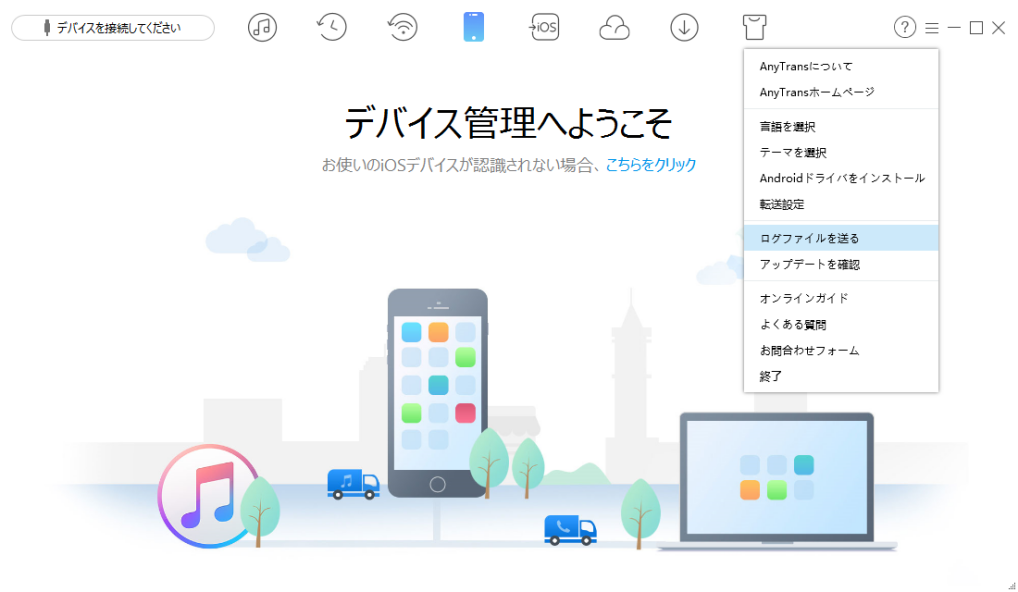
Q 20. 「ライセンスコード」と「プロダクトキー」の違いは何ですか?
購入したAnyTransをご利用いただけるには、ライセンスコードをアクティブ化する必要があります。異なるプラットフォームでは、「ライセンスコード」や「プロダクトキー」の呼び方がありますが、実は同じことを指しています。
Q 21. AnyTransをアンインストールするにはどのようにすればいいですか?
お使いのコンピュータでAnyTransをアンインストールするには以下の手順に従ってください:
Mac:
Finderを開く>アプリケーション>AnyTransを見つける>右クリックして「ゴミ箱に入れる」を選択>「ゴミ箱」を右クリックして「ごみ箱を空にする」を選択
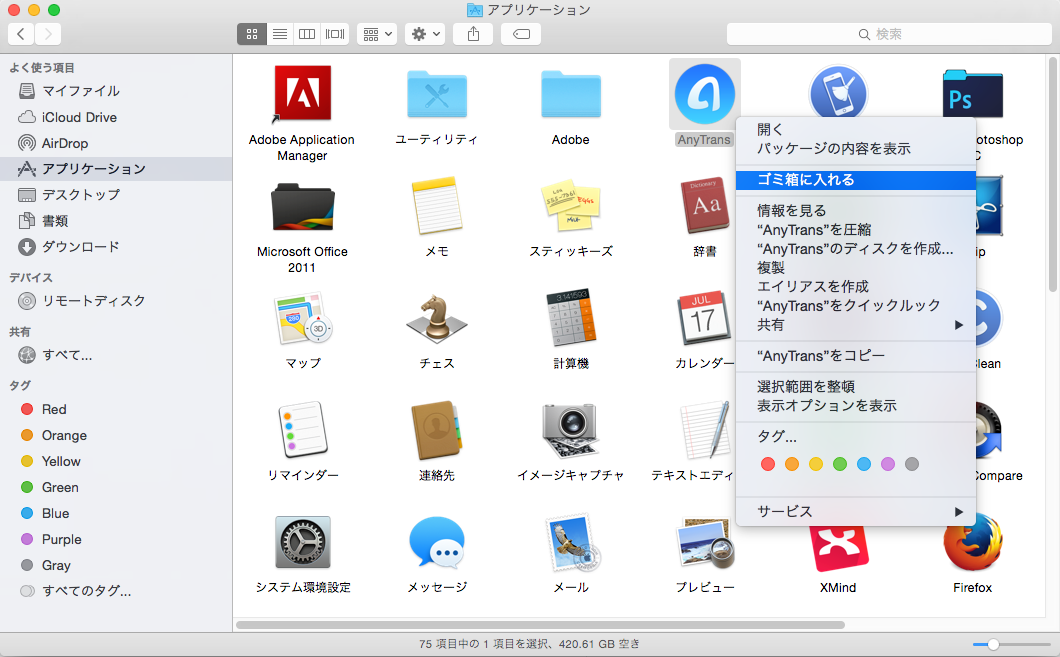
Windows:
コントロールパネル>プログラムを選択>「プログラムと機能」をクリック>「AnyTrans」を検索>「AnyTrans」を右クリックして「アンインストール/変更する」をクリックしてください。
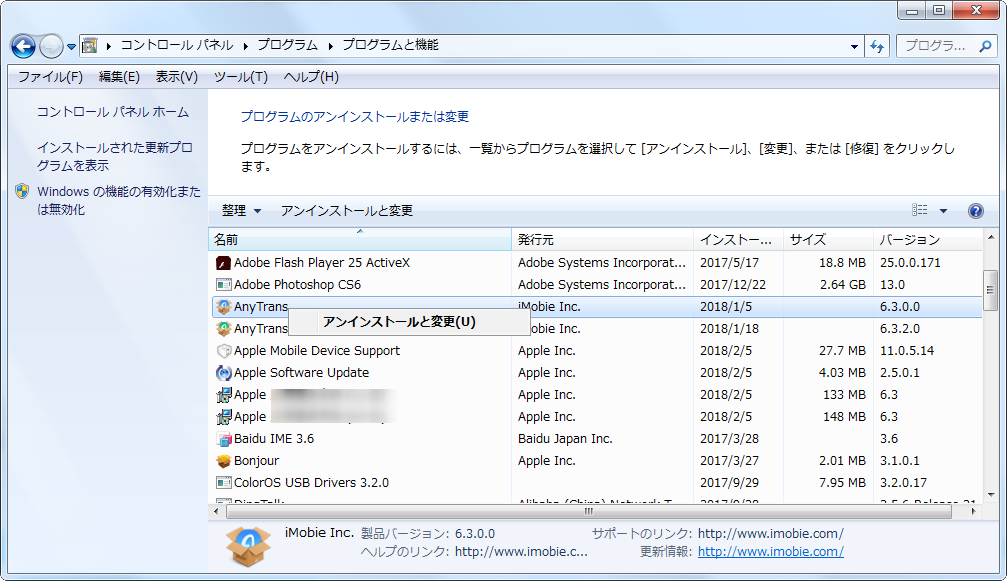
Q 22. AnyTransの「ファストドライブ(Fast Drive)」機能は何ですか?
AnyTransのファストドライブ(Fast Drive)機能を使用すると、iOSデバイスをUSBドライブとして使用してiOSデバイスにファイルをインポートしたり、ファイルをコンピュータにエクスポートしたり、ファイルを編集したりすることができます。詳細は以下のページをご参照ください:
https://www.imobie.jp/guide/anytrans/fast-drive.htm
Q23. AnyTransで接続しているデバイスを切り替えるにはどのようにすればいいですか?
AnyTransを使用しているときに、あるデバイスを別のデバイスに切り替える場合は、ドロップダウンメニューから管理したいデバイスの名前をクリックしてください。
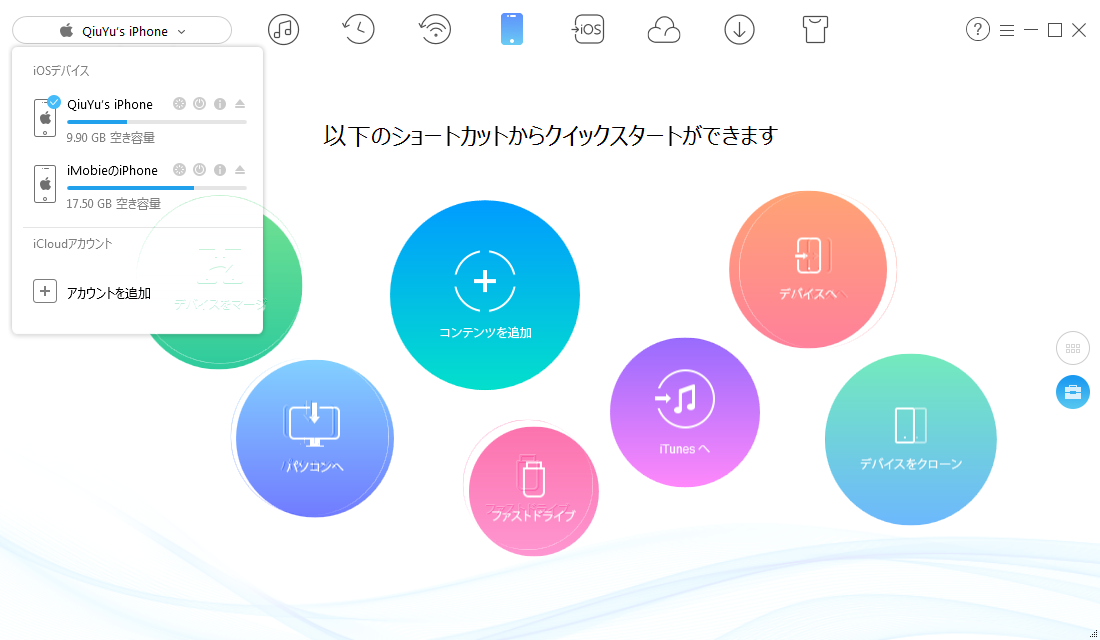
Q 24. 転送された写真がコンピュータで開けない場合にはどのようにすればいいですか?
お持ちのデバイスがiPhone 7以降のモデルで、お使いのiOSがiOS 11以降のバージョンである場合は写真形式によってコンピュータで開けないことが発生する可能性があります。
この問題に対して、お使いの端末の「設定」で「写真」>「MacまたはPCに転送」にある「自動」をタップしてください。
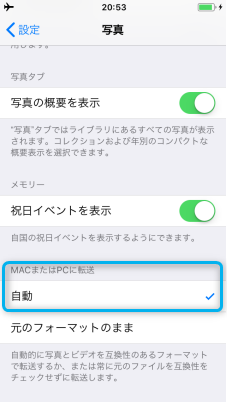
Q 25. 新しいプレイリストを追加するにはどのようにすればいいですか?
AnyTransでコンピュータから新しいプレイリストを追加するには以下の手順に従ってください:
1. AnyTransを開く>デバイスをコンピュータに接続>「オーディオ」-「プレイリスト」をクリックしてください。
2. 左下にある「プレイリストを追加」をクリック>プレイリストの名前を入力>「OK」をクリックしてください。
3. コンピュータから新しいプレイリストに曲をドラッグするか、または「新しいコンテンツを追加」をクリックして、曲をプレイリストに追加してください。
Q 26. AnyTransには選択できるテーマは何があります?
現在、AnyTransではクラシックホワイト、スペースブラック、ゴールデンサンクスビング、ホワイトクリスマスという4つのテーマが選択可能です。
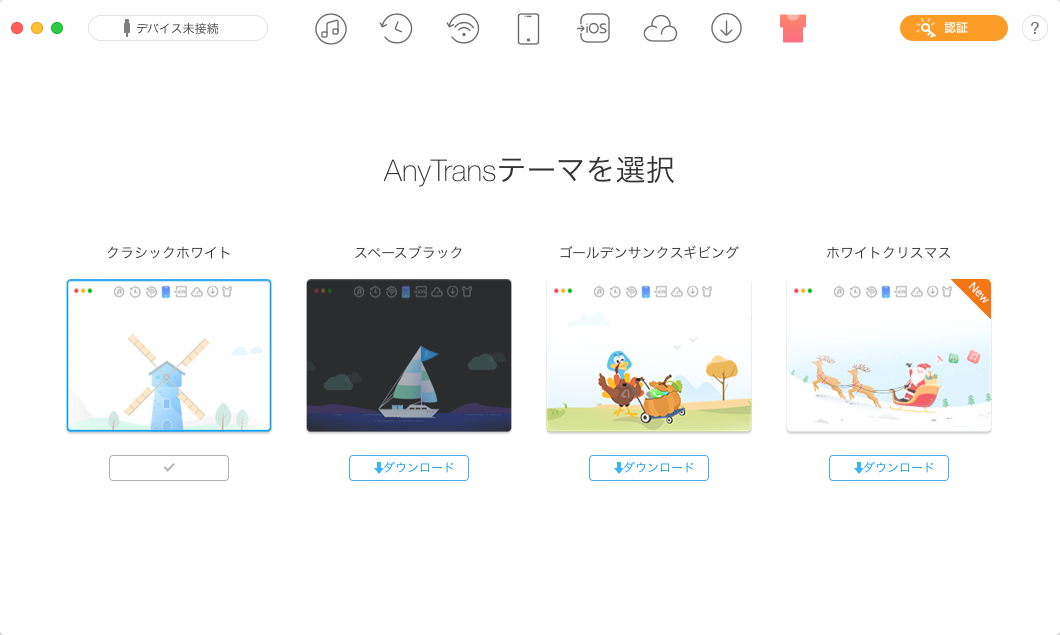
Q 27. AnyTransを利用してデータをAndroidデバイスからiOSデバイスに移行することができますか?
はい、AnyTransの「iOSへ引っ越し」機能を利用して、一部のAndroidデータ(ミュージック、連絡先、メッセージなどを含め)をiOSデバイスに移行することができます。詳細は下記のガイドをご参考ください:
https://www.imobie.jp/guide/anytrans/phone-to-iphone.htm
Q 28. AnyTransがどのようなiOSバージョンをサポートしていますか?
AnyTransはiOS 5以降のiOSデバイスをサポートしています。詳しくは技術仕様ページをご確認ください:
https://www.imobie.jp/anytrans/specs-ios.htm
Q 29. AnyTransでiOSデバイスをバックアップするにはどのようにすればいいですか?
AnyTransでiOSデバイスをバックアップするには、以下の手順を実行してください:
1. AnyTransをクリックして、「バックアップ管理」アイコンをクリックします。
2. ![]() ボタンをクリックして、AnyTransで新しいバックアップを作成します。
ボタンをクリックして、AnyTransで新しいバックアップを作成します。
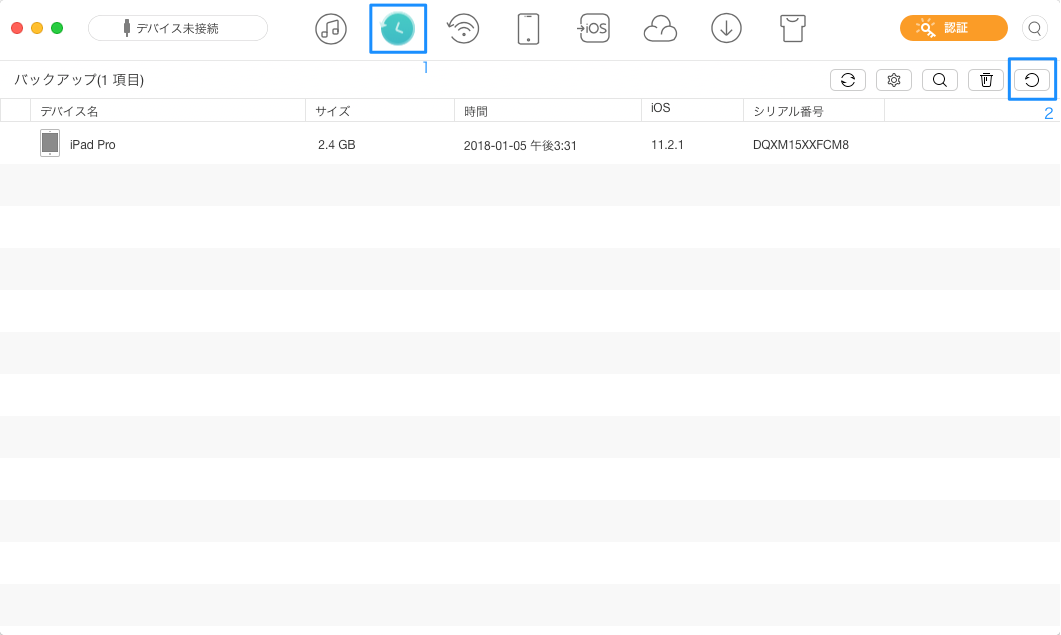
Q 30. AnyTrans試用版では試用時間はどれくらいですか?
AnyTrans試用版をご利用すると、7日間以内に、毎日50項目が転送できます。またクローンとマージ機能は試用版で利用できません。ご了承のほど、お願いを申し上げます。
AnyTransを無料体験するには、弊社のウェブサイトからダウンロードしてください。
https://www.imobie.jp/anytrans/download.htm
Q 31. AnyTransは安全ですか?
はい。AnyTransはNortonとMcAfeeから「Safe software」の認定を取得しました。100%安全です。また、AnyTransもSSL証明書でセキュリティ保護されています。詳しくは下記のページへご確認ください。
https://www.imobie.jp/anytrans/store.htm

Q 32. AnyTransを利用してiOSデバイス間でメッセージを転送することができますか?
はい。iOSデバイス間でメッセージを転送するにはAnyTransのマージとクローン機能をご利用ください。メッセージ、連絡先、カレンダー、メモ、通話履歴、Safariブックマーク、及び写真を選択する場合、他のカテゴリーが影響を受けませんが、対象デバイス上のこれら対応するデータが上書きされます。ですから、一般的にマージ機能をオススメします。詳細は下記のガイドをご参考ください。
https://www.imobie.jp/guide/anytrans/phone-to-iphone.htm
Q 33. AnyTransで新しいアルバムを作成して、写真を整理するにはどのようなすればいいですか?
AnyTransで新しいアルバムを作成して写真を整理するには、以下の手順を実行ください。
1. AnyTransを起動>お使いのデバイスを接続>写真をクリック>アルバムをクリックしてください。
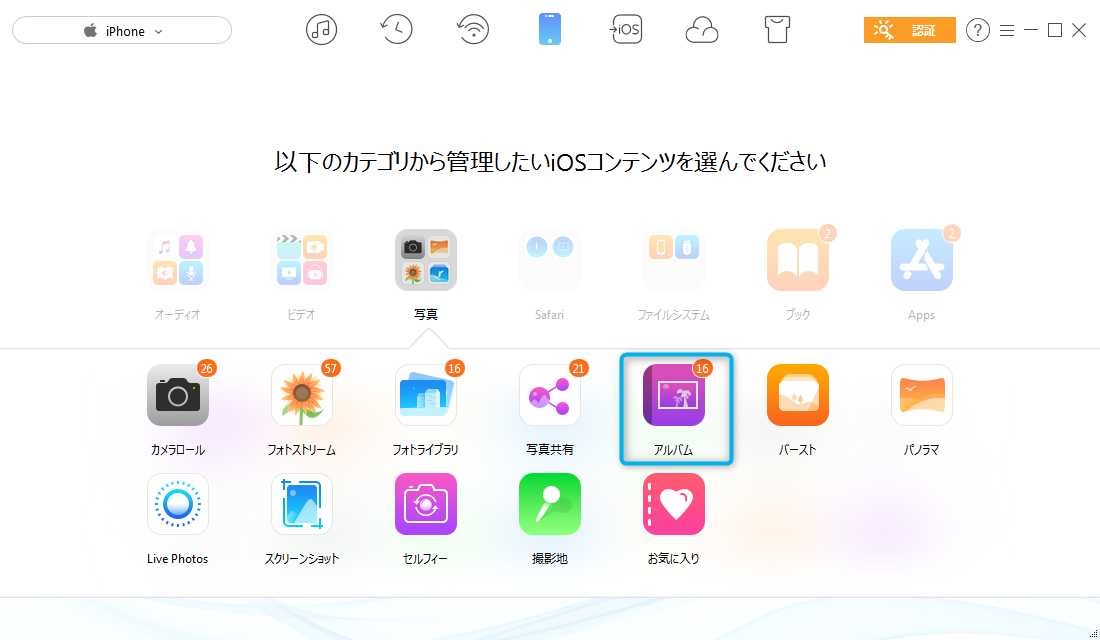
2. 「アルバムを追加」をクリック>アルバムの名前を入力>「OK」をクリックしてください。
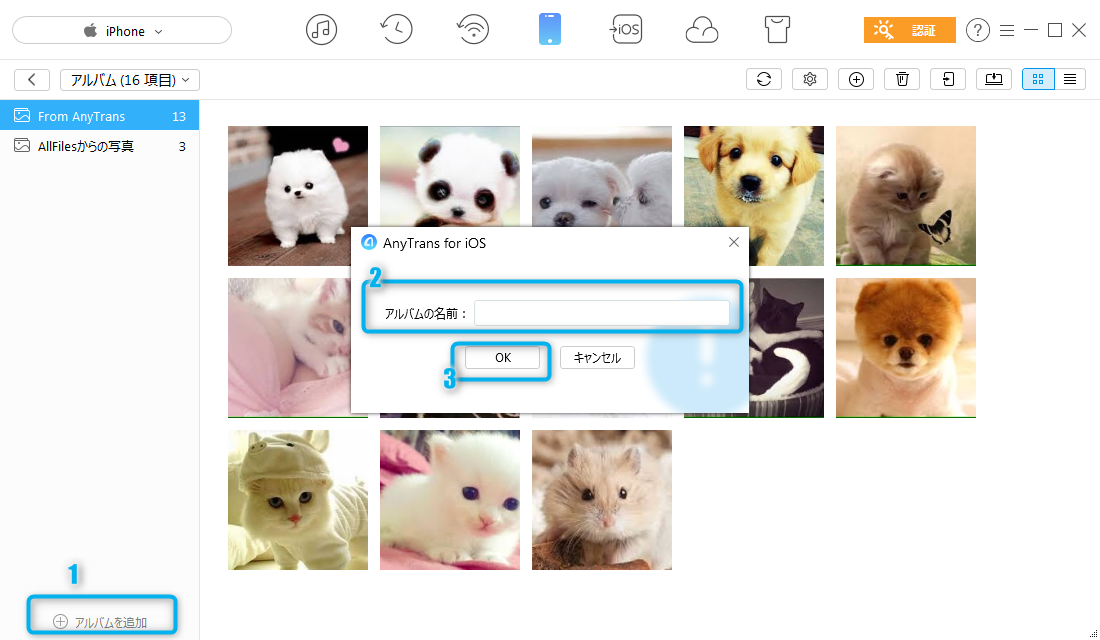
3.  ボタンをクリックまたはコンピュータから写真をアルバムに直接ドラッグして、アルバムに写真を追加します。
ボタンをクリックまたはコンピュータから写真をアルバムに直接ドラッグして、アルバムに写真を追加します。
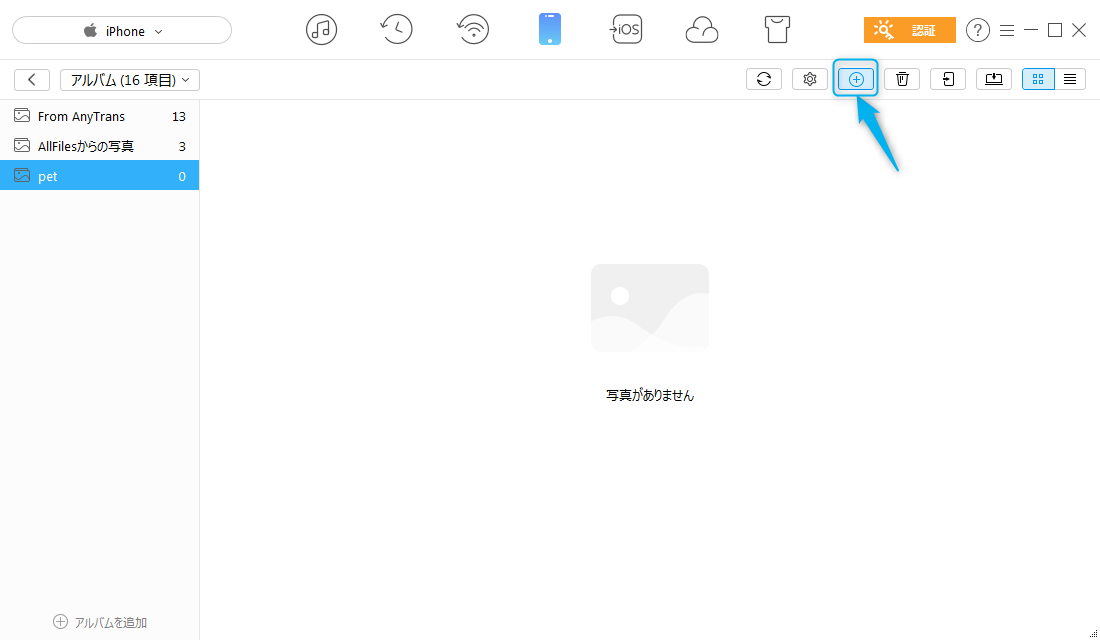
Q 34. AnyTransでLive Photos(ライブフォト)出力形式を設定するにはどのようにすればいいですか?
Live Photosをエクスポートする場合、出力形式を設定するにはどのようにすればいいですか?下記の手順をご参照ください。
1. AnyTransを起動>お使いのデバイスを接続>写真をクリック>カメラロールをクリックしてください。
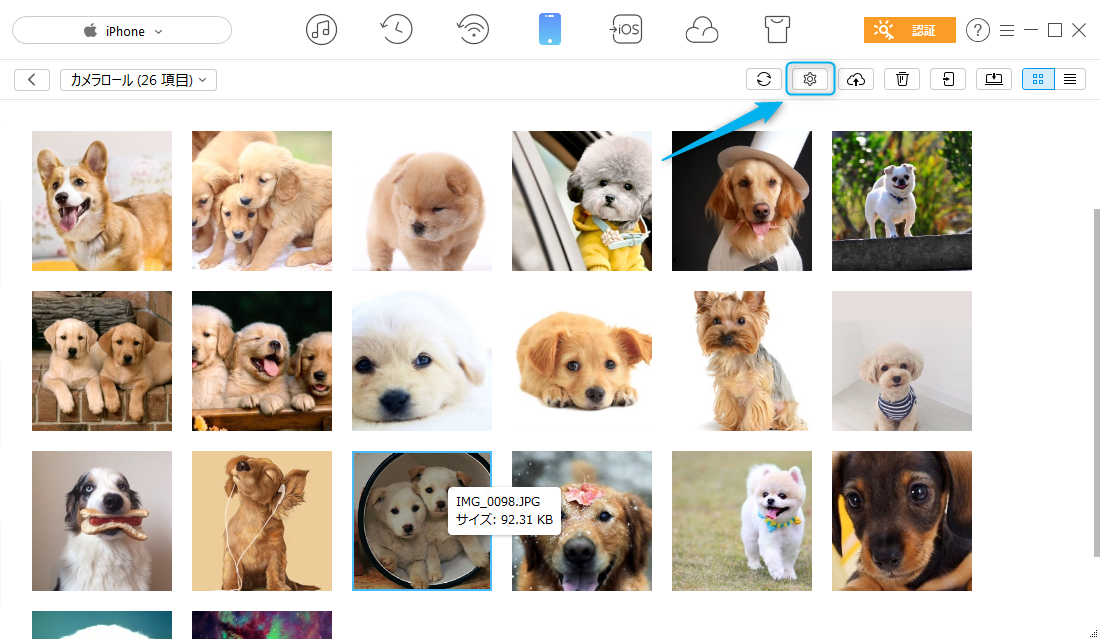
2. 設定ボタンをクリックして、Live Photos(ライブフォト)出力設定で希望の形式を選択>「保存」ボタンをクリックします。
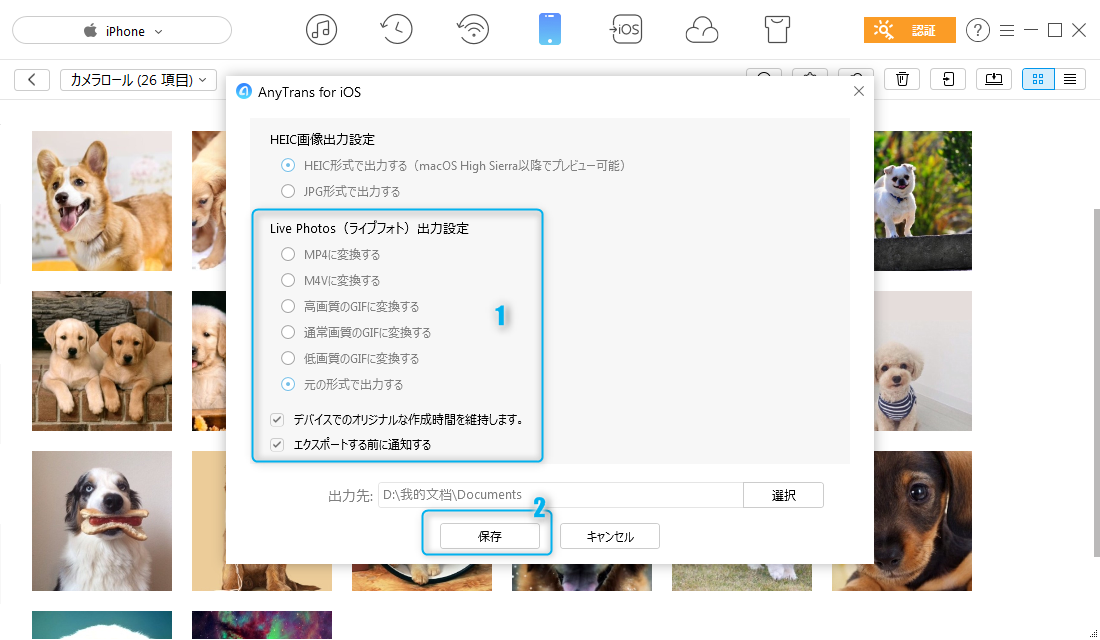
Q 35. iOS 11以降のデバイスでメモを転送するにはどのようにすればいいですか?
一部のユーザはAnyTransのインタフェースでメモのアイコンが消えたことを発見しました。それはiOS 11以降、サードパーティのアプリがメモのアクセスに制限されたからです。ですから、iOS 11以降のデバイスの場合、メモを転送するには下記の手順を行ってください:
1.AnyTransの「バックアップ管理」でデバイスをバックアップします。
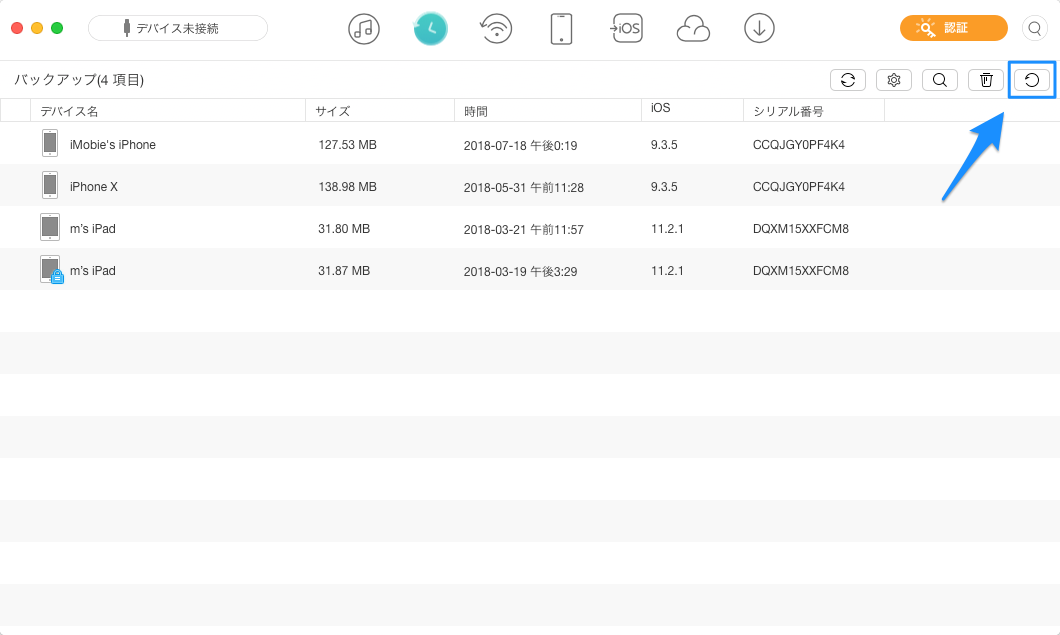
2.バックアップが完了したら、「表示」をクリック>必要なメモを選択>![]() ボタンをクリックして、コンピュータにダウンロードできます。
ボタンをクリックして、コンピュータにダウンロードできます。
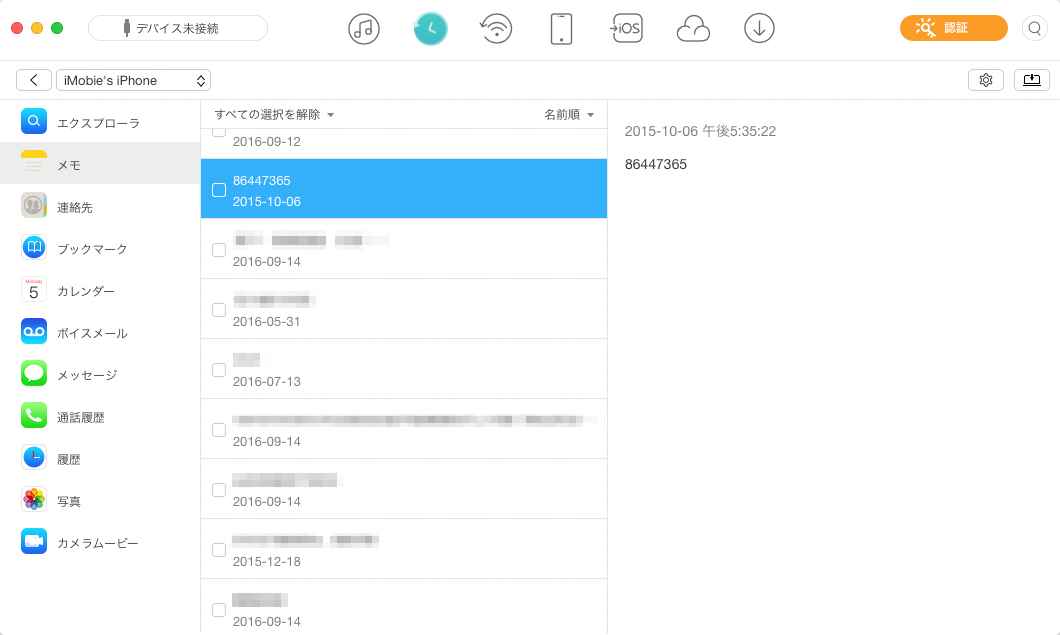
Q 36. AnyTransで「エアバックアップ」機能を無効にするにはどのようにすればいいですか?
AnyTransで「エアバックアップ」機能を無効にするには、以下の手順に従ってください:
1.AnyTransの「エアバックアップ管理」機能で「自動バックアップ」のスイッチをオフにしてください。
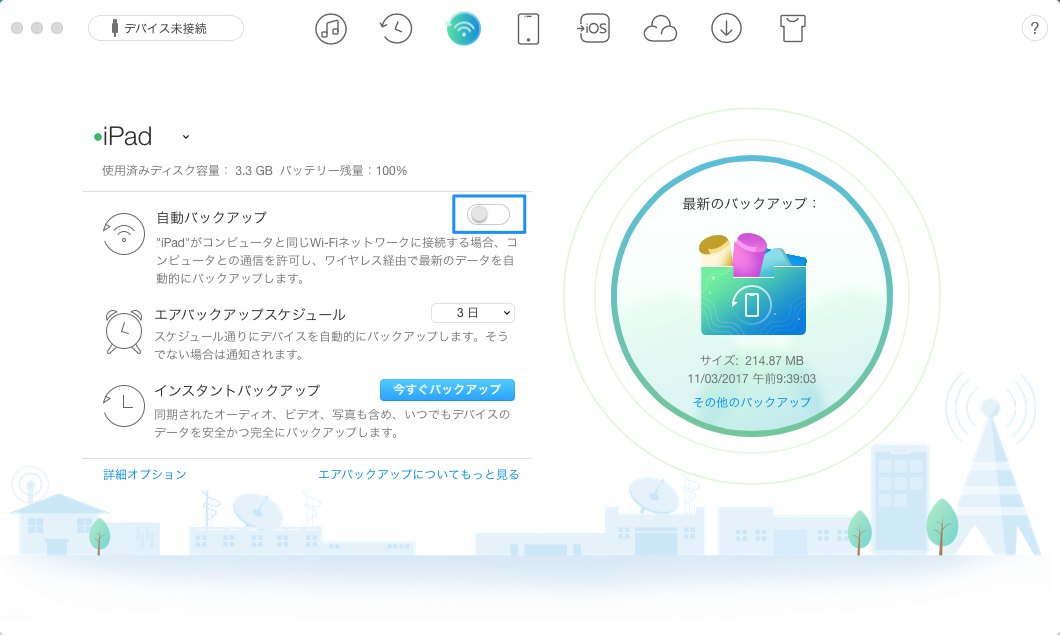
2.「詳細オプション」をクリック>「エアバックアップオプション」をオフにして、「保存」ボタンをクリックしてください。
Q 37. iOSデバイスですべての写真を選択するにはどのようにすればいいですか?
iOSデバイスのすべての写真を選択するにはどのようにすればいいですか?下記の手順でAnyTransですべての写真を選択してください。
![]() ボタンをクリックして、写真の表示方法を変更>画像の左側のボックスをクリックしてください。
ボタンをクリックして、写真の表示方法を変更>画像の左側のボックスをクリックしてください。
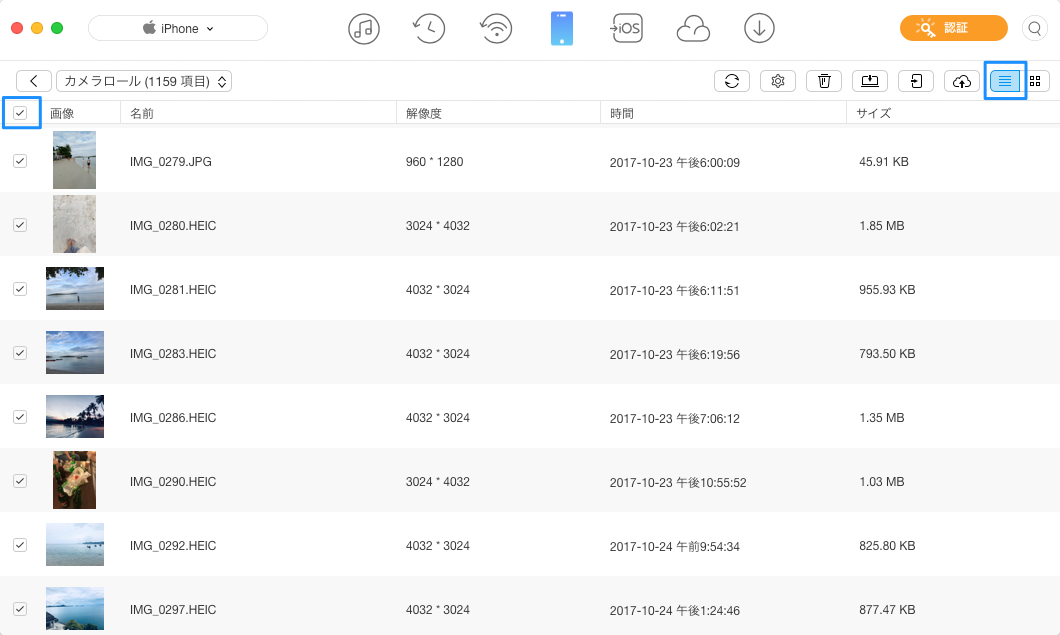
Q 38. AnyTransで写真の出力形式を設定するにはどのようにすればいいですか?
写真の出力形式を変更するにはどのようにすればいいですか?下記の手順に従って、AnyTransで写真の出力形式を設定してください。
1.AnyTransを起動>デバイスを接続>「デバイス管理」で「写真」>カメラロールをクリックします。
2.設定ボタンをクリック>変更したい出力形式を選択>「保存」ボタンをクリックしてください。
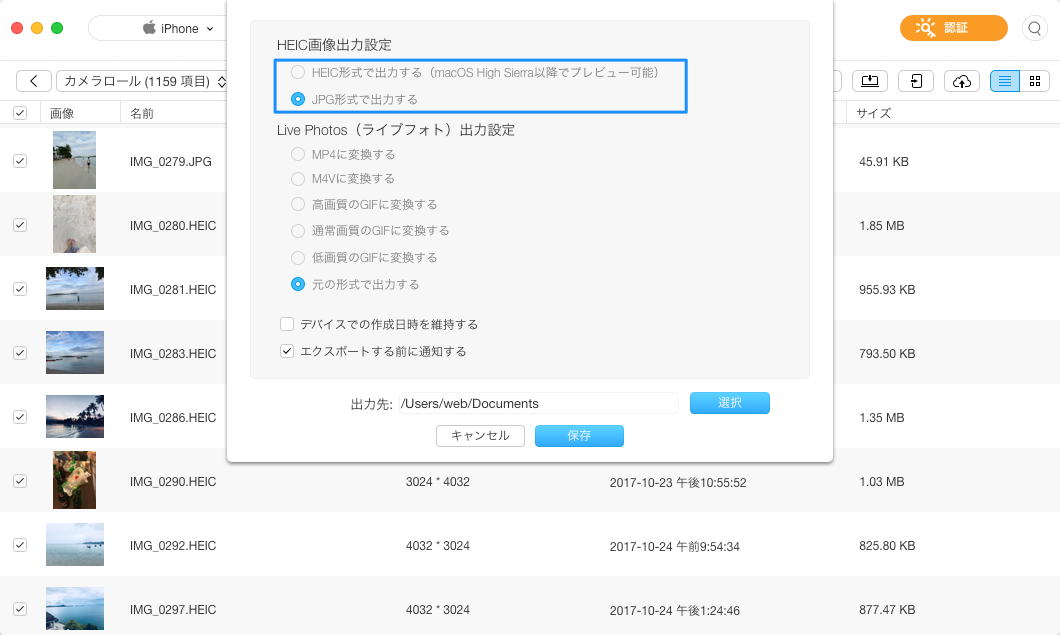
Q 39. AnyTransで出力先を変更するにはどのようにすればいいですか?
下記の手順に従って、出力先を変更してください:
1.AnyTransを起動>「バックアップ管理」アイコンをクリックします。
2.右上の設定ボタンをクリック>出力先で「選択」をクリックしてください。
3.データを保存したい出力先を選択して、保存ボタンをクリックしてください。
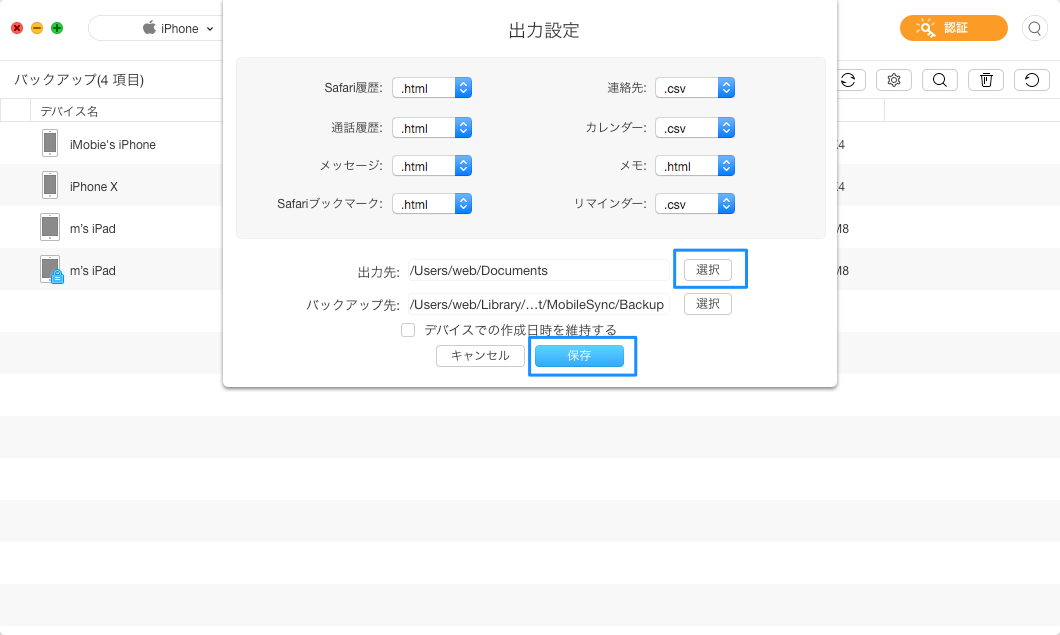
Q 40. AnyTransでバックアップの保存先を変更するにはどのようにすればいいですか?
AnyTransでバックアップの保存先を変更するには下記の手順に従ってください。
1.AnyTransを起動>「バックアップ管理」アイコンをクリックします。
2. 右上の設定ボタンをクリック>バックアップ先で「選択」をクリックしてください。
3. バックアップを保存したいパスを選択して、保存ボタンをクリックしてください。
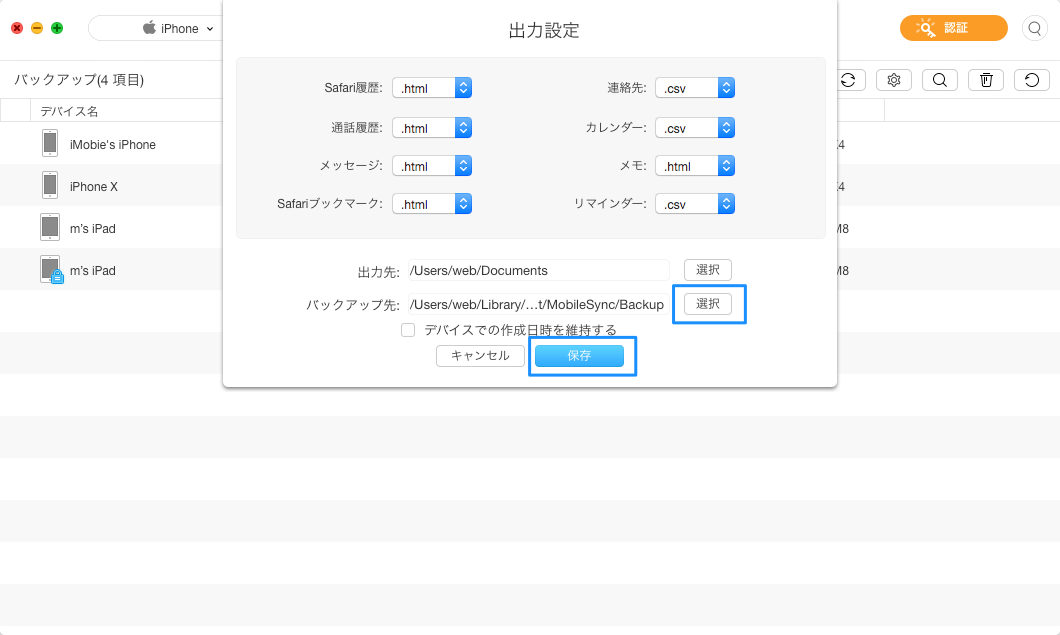
Q 41. AnyTransで音楽ファイルをiOSデバイスに着信音として追加するにはどのようにすればいいですか?
AnyTransで音楽ファイルをiOSデバイスに着信音として追加するには下記の手順に従ってください:
1.AnyTransを起動>「デバイス管理」のアイコンをクリックします。
2.オーディオ>着信音をクリックします。
3.右上の「+」ボタンをクリックして、好きな音楽ファイルを選択して、「開く」クリックしてください。
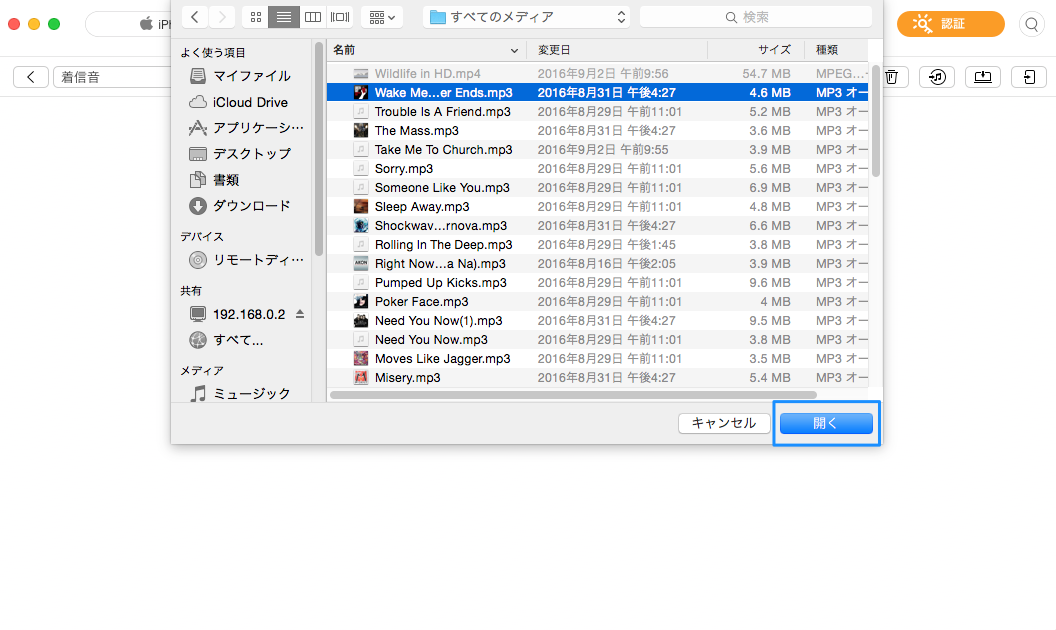
Q 42. AnyTransでミュージックをコンピュータからiOSデバイスに転送するにはどのようにすればいいですか?
コンピュータからiOSデバイスにミュージックを転送するには下記の手順に従ってください:
1.AnyTransを起動>「オーディオ」>「音楽」をクリックします。
2.右上の「+」ボタンをクリックして、好きな音楽ファイルを選択して、「開く」クリックしてください。
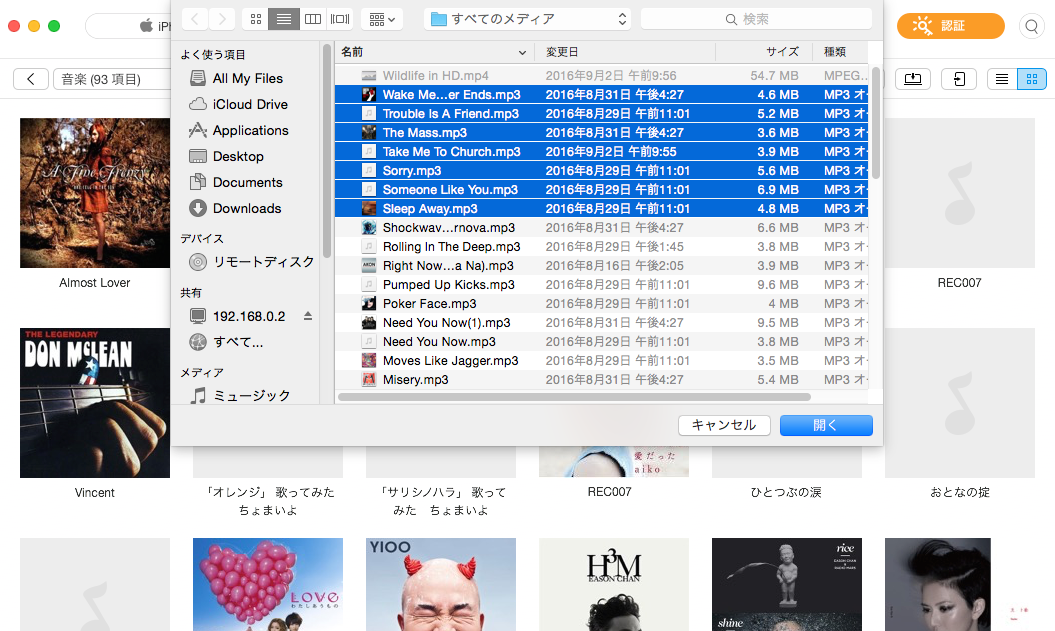
Q 43. iTunesを最新バージョンにアップデートしてから、AnyTransのエアバックアップ(Air Backup)機能を使用できないのはなぜですか?
一部のユーザによれば、iTunesを最新のバージョンにアップデートしてから、AnyTransのエアバックアップ機能が利用できないようになりました。原因はiTunesで「Wi-Fi経由でこのiPhoneと同期」オプションにチェックをいれていないです。
Wi-Fi経由で同期のオプションを有効にするには、以下の手順を行ってください:
お使いのデバイスをコンピュータに接続>iTunesを起動>デバイスのアイコンをクリック>オプションで「Wi-Fi経由でこのiPhoneと同期」にチェックをいれてください。
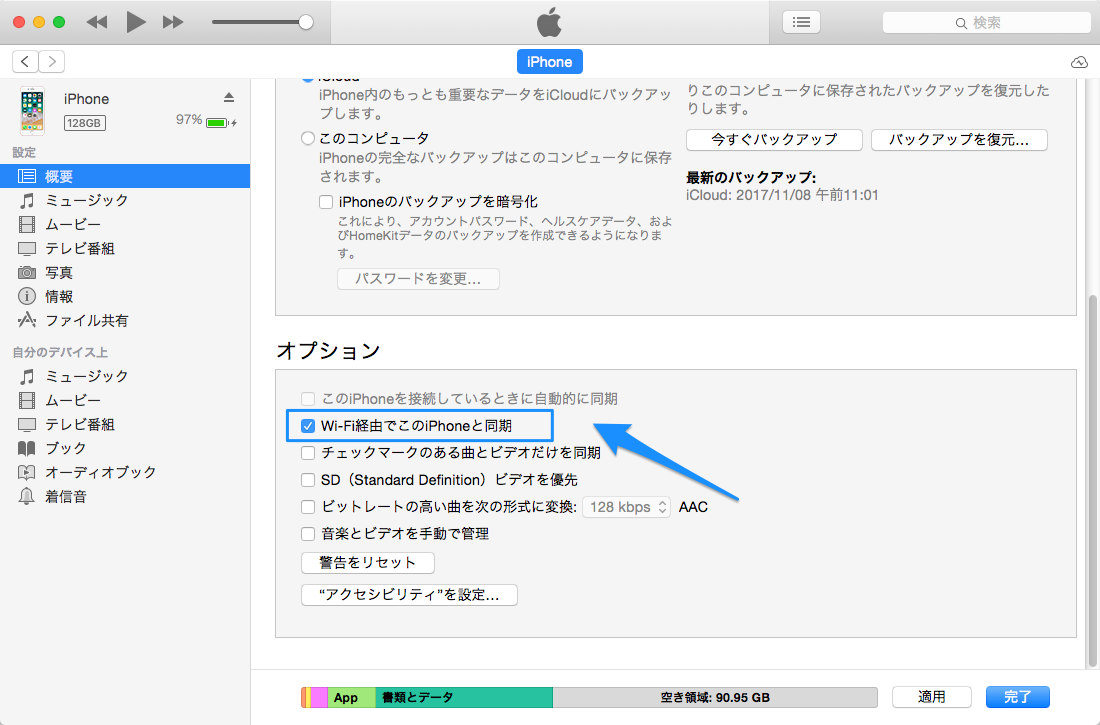
Q 44. PCでAnyTransは写真を削除できない場合はどうすればいいですか?
お使いのデバイスがポータブルデバイスとして検出されない時、AnyTransが写真を削除できません。iOSデバイスがポータブルデバイスとして正常に検出されたかどうかを確認するには、以下の手順に従ってください:
1.「コンピューター」を右クリック>「管理」>「デバイスマネージャー」>「ポータブルデバイス」をクリックします。
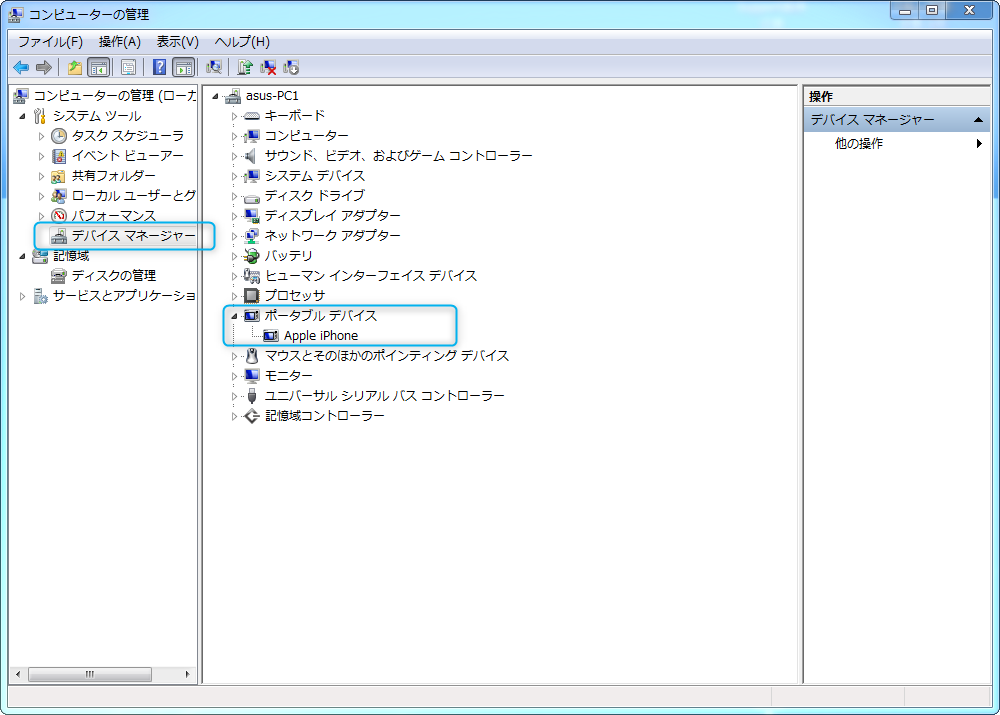
2.もし、お使いのiOSでデバイスがポータブルデバイスとして検出されたら、「ポータブルデバイス」をクリックしてから、「Apple iPhone」が見られます。
3.「ポータブルデバイス」が表示されない場合は、そのデバイスが「ポータブルデバイス」として検出されていないです。この場合は、お使いのiOSデバイスを再度接続してください。
Q 45. PCでAnyTransを起動できない場合はどうすればいいですか?
AnyTransを起動できないのはコンピュータのシステム環境によって構成ファイルが壊れているからです。システム環境を再築するには、以下の手順に従ってください:
1.以下のパスで「iMobie_Inc」というファイルを削除してください。
C:\Users\Administrator\AppData\Local
2.AnyTransを再起動します。
